Sådan konverteres JPG til EPS på Mac eller vinduer (6 muligheder)?
Hvorfor ønsker du at konvertere et JPG-billede til EPS-format? Ifølge en af mine venner er hun logodesigner, nogle gange vil hun bare bruge sine JPG-billeder som EPS-illustrationer, hvilket er praktisk at forhåndsvise billedet. Dine grunde til at konvertere en JPG-fil kan være forskellige, men på JPG til EPS er løsninger ens.
vi vil liste 6 muligheder for at konvertere JPG til EPS på både Mac og vinduer computere, hver løsning er designet til en bestemt situation, men du finder den bedste i dit tilfælde.
- bedste JPG til EPS Converter (Mac & vinduer)
- Konverter JPG til EPS i Adobe Illustrator
- JPG til EPS i Adobe Photoshop
- Offline Gratis JPG til EPS Converter
- Bedste Online gratis værktøj til at konvertere JPG til EPS (2 muligheder)
bedste JPG til EPS Converter (Mac & vinduer)
der er så mange JPG til EPS-konvertere, men vi har bare brug for det bedste, Den hjælper med at konvertere JPG til EPS hurtigt og nemt, understøtter batchkonvertering, holder høj billedkvalitet, giver også grundlæggende funktioner til at behandle et billede. Med disse kriterier i tankerne vælger vi endelig BatchPhoto som vinder.
BatchPhoto er en macOS & vinduer program til at konvertere og redigere snesevis af billeder, herunder fælles, rå og yderligere billedformater, det understøtter batch konvertering.
Standout funktioner i BatchPhoto
- Læs 100+ typer af billede
- konverter 100+ billedformater til 70+ billedformater, som PNG til EPS, PDF til EPS, SVG til EPS…
- Batch konverter
- Bevar original kvalitet
- tillad grundlæggende redigering på billeder
- upload og Del billede til FTP eller sociale konti
sådan batch konvertere JPG til EPS på Mac eller vinduer?
- tag en kopi af BatchPhoto, Installer og åbn appen.
- træk og slip alle dine JPG-filer til programmet.
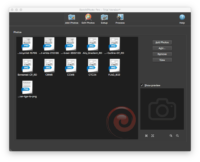
- gå til Rediger fotos, Tilføj filter og rediger din JPG før konvertering.
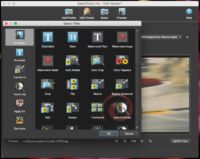
- gå til Opsætning, vælg output som EPS.
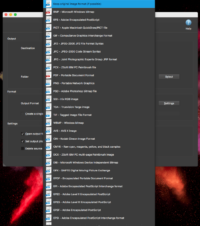
- Klik på proces for at starte batch konvertering JPG til EPS i bulk.
konverter JGP til EPS i Adobe Illustrator
EPS, i det væsentlige er et vektorbilledformat, er også grundlaget for tidlige versioner af Adobe Illustrator-kunstformat. Af denne grund bliver Adobe Illustrator en ofte talt løsning til at konvertere JPG til EPS, hvad mere er, Adobe Illustrator er tilgængelig på macOS og vinduer.
Sådan konverteres JPG til EPS vektorformat i Adobe Illustrator?
- Kør Adobe Illustrator, klik på Åbn for at importere JPG-filen.
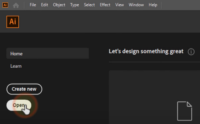
- når JPG-filen er importeret, skal du gå til vindue> Billedsporing.
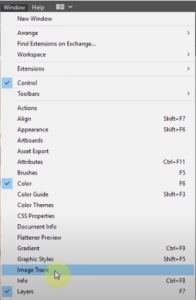
- i Billedsporingspanelet skal du vælge High Fidelity Photo som forudindstillet. Du kan justere hver indstilling og få vist resultatet for at tilpasse dit EPS-vektorbilledoutput.
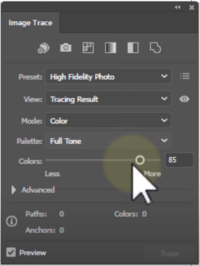
- når du er klar, skal du gå til fil> Gem som.
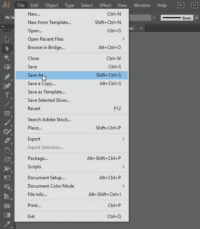
- Vælg EPS som output. Din JPG gemmes som EPS vector filformat med Adobe Illustrator nu.
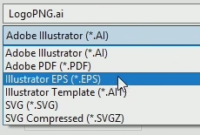
JPG til EPS i Adobe Photoshop
Photoshop er et andet værktøj fra Adobe family med evnen til at konvertere JPG til EPS, selvom du ikke får lov til at tilpasse EPS-vektorbilledet så kraftigt som det i Adobe Illustrator, Adobe Photoshop hjælper med dette.
(Adobe Photoshop er også tilgængelig på macOS og vinduer)
følg trinnene for at konvertere JPG til EPS i Adobe Photoshop
- Åbn JPG-fil med Adobe Photoshop.
- gå til fil> Gem som.
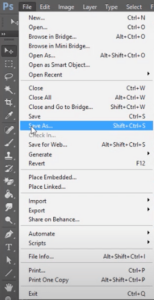
- vælg derefter EPS som output og klik på Gem.
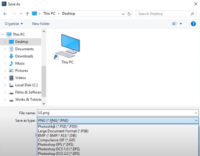
- i EPS-indstillingspanelet skal du konfigurere indstillingerne efter dine behov og klikke på OK for at eksportere JPG som EPS i Adobe Photoshop.
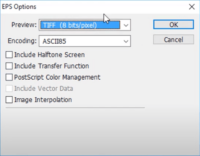
Offline Gratis JPG til EPS Converter
udover BatchPhoto og Adobe er der yderligere open source til at konvertere JPG til EPS offline gratis, det er GIMP, et af de største gratis billedværktøjer til at redigere fotos på grundlæggende eller pro måde, det tilbyder også funktionen til at eksportere billeder som 40+ billedformater, herunder EPS, PSD, JPG, PNG osv. Du kan dog ikke batch konvertere JPG til EPS med dette program.
følg trinene for at konvertere JPG til EPS Gratis Offline
- installer GIMP.
- Tilføj din JPG-fil til programmet.
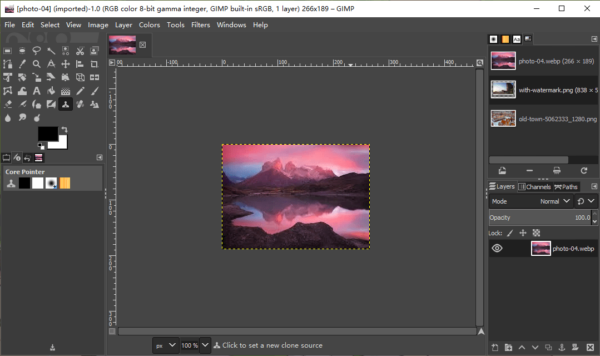
- gå til fil> Eksporter som.
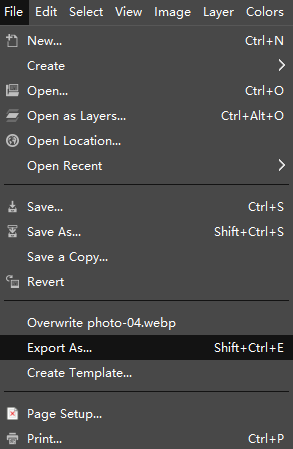
- Vælg filtype og vælg EPS som output.
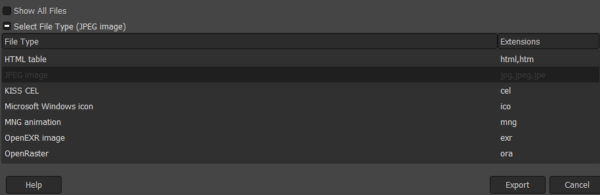
- Klik på Eksporter for at starte konverteringen.
Bedste Online gratis værktøj til at konvertere JPG til EPS (2 muligheder)
i dag overstiger online gratis billedkonvertere endda alle typer filkonverter, de gælder også for JPG til EPS-konvertering. Blandt så mange online gratis billedomformere vælger jeg billede.online-konverter og cloudconvert på grund af deres gode konverteringskvalitet og tillader valgfrie indstillinger for outputbillede, så der er ikke behov for at redigere billedudgangen efter konverteringen.
#1 billede.online-konverter
dens funktioner
- Konverter video, lyd, billede, dokument, e-bog osv.
- Batch konverter filer
- Upload filer fra mappe, URL, Dropboks, Google Drev
- Tilbyd valgfrie indstillinger
følg trinene for at konvertere JPG til EPS online gratis (Batch Support)
- Naviger til billede.online-Konverter JPG til EPS i din internetsøgemaskine, træk og slip alle dine JPG-billeder til programmet.
- Konfigurer de valgfrie indstillinger.
- Klik på Start konvertering.
- Hent EPS-filen som individuelt billede eller lynlåsfil.
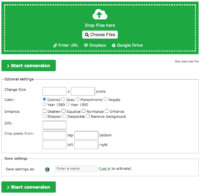
bemærkninger:
Private filer anbefales ikke at konvertere på denne hjemmeside, det kan gøre dine filer i fare for informationslækager, da dine filer skal uploades og gemmes i nogle timer.
#2 CloudConvert
den indeholder
- Konverter video, lyd, billede, dokument, e-bog osv.
- Batch konverter
- Tilbyd valgfrie indstillinger
følg trinene for at konvertere JPG til EPS online gratis (Batch support)
- gå til cloudconvert hjemmeside.
- træk og slip dine JPG-billeder til programmet.
- Klik på indstillingsknappen og juster outputindstillingerne.
- klik Konverter for at slå JPG til EPS online gratis.
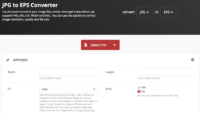
noter:
det kan tage lidt tid at konvertere JPG-filer i stor størrelse. Du anbefales heller ikke at uploade fortrolige filer til konvertering, da din fil skal uploades og gemmes online i nogle timer.